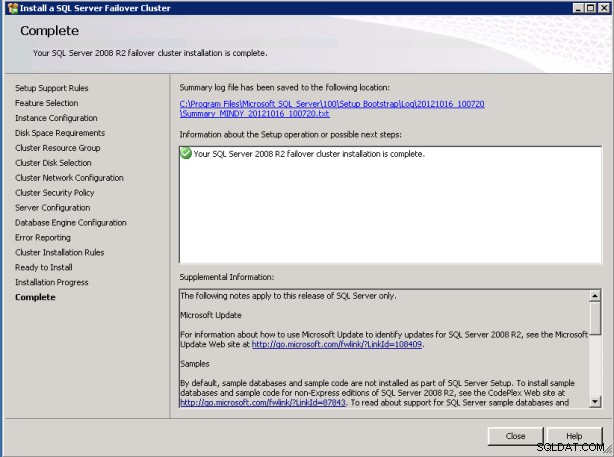こんにちは、
この投稿では、SQLServerフェールオーバークラスターのインストールについて引き続き説明します。
この記事を読む前に、次のように最初の記事を読んでください。
https://ittutorial.org/2019/03/15/sql-server-failover-cluster-installation-1/
次に、同じWindowsクラスター内にある2つの異なるサーバーへのSQLServerフェールオーバークラスターのインストールについて説明します。 SQL Serverフェールオーバークラスターが正しく機能するには、Windowsクラスターが正常である必要があります。 SQLServerフェールオーバークラスターのインストールを開始するための基本的な要件は次のとおりです。
- Windowsクラスター
- 共有ディスク(クォーラムディスク)
- SQL ServerクラスターIP(両方のサーバーの物理IPから独立しているIP。アプリケーションこのクラスターは、IPを介して両方のサーバーのデータベースにアクセスできます。)
- クラスター名/ネットワーク名
- 管理者ユーザー(両方のサーバーの承認されたユーザー)
1.最初のサーバーで、SQL Server Enterpriseのインストールファイルに移動し、以下のようにsetup.exeを実行します。 Setup.exeの実行中は、次の画面が表示されます。
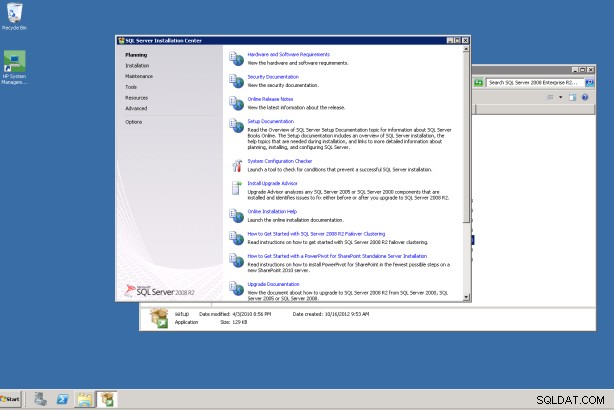
2.この手順では、[新しいSQLServerフェールオーバークラスターのインストール]タブをクリックします。
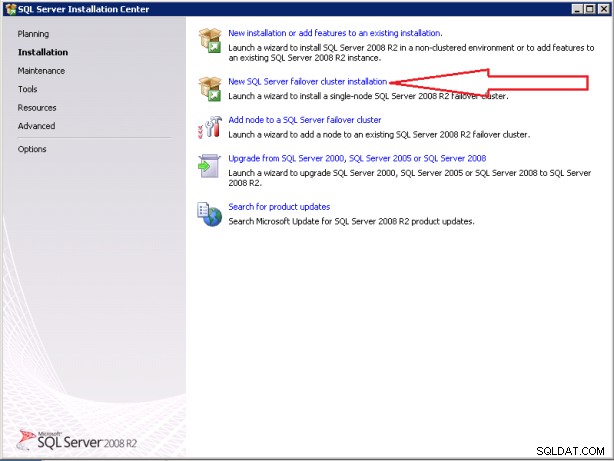
3.[OK]ボタンをクリックして続行します。
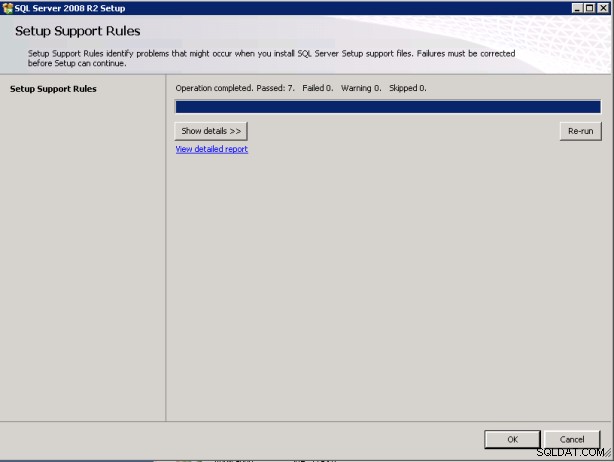
4.このステップでは、プロダクトキーを入力し、[次へ]に進みます。
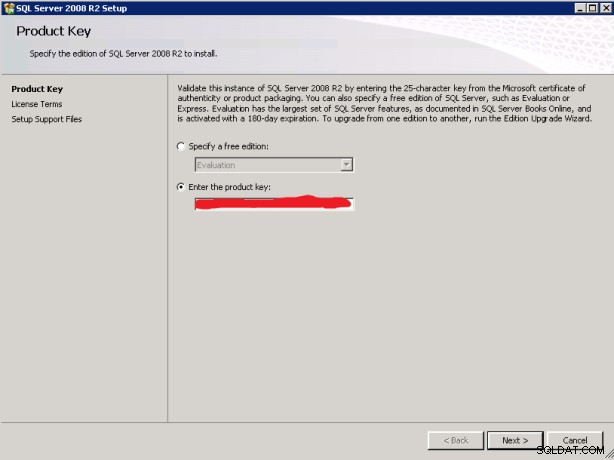
5.[次へ]ボタンをクリックして続行します。
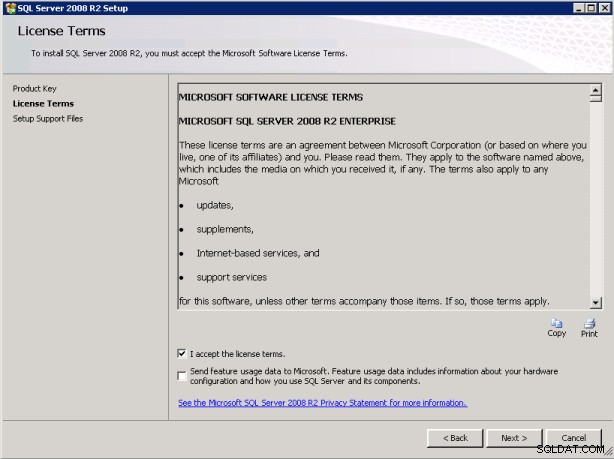
6.[インストール]ボタンをクリックして続行します。
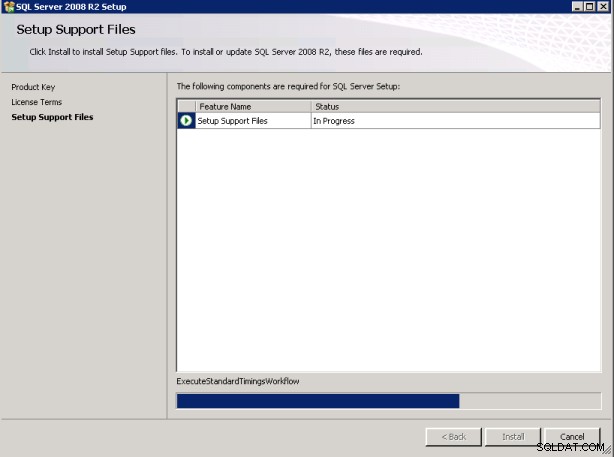
7.このステップでは、インストール用のシステムおよびネットワークパラメータが次のようにチェックされます。それらはすべて成功しているので、快適に続けることができます。
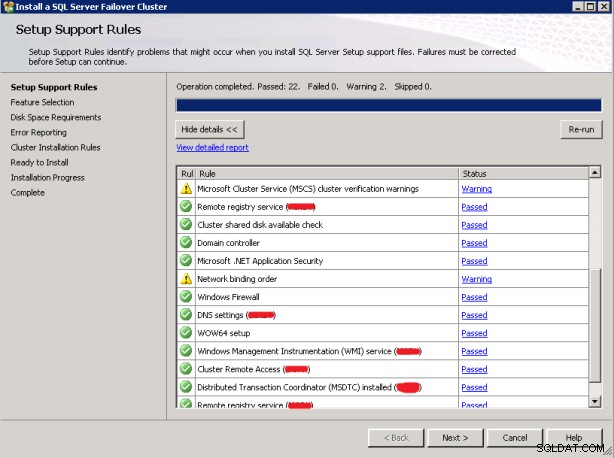
8.このステップでは、必要な機能のみをインストールすることを選択します。サーバーに不要な負荷をかける必要がない場合は、不要な機能をインストールしないでください。
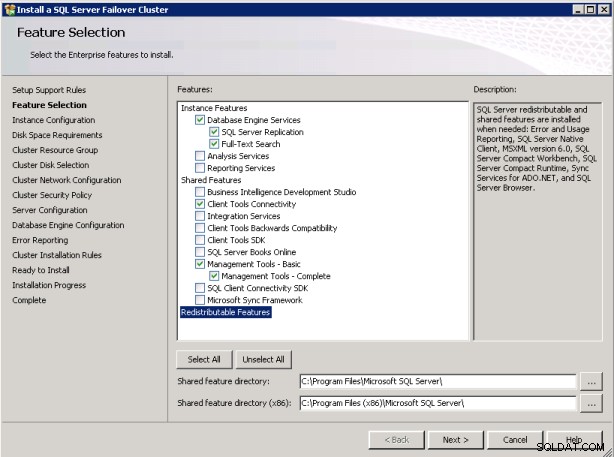
9.この手順では、SQLServerで次のようにネットワーク名を記述します。ネットワーク名はクラスター名とも呼ばれます。同様に、このステップでインスタンス名を決定します。
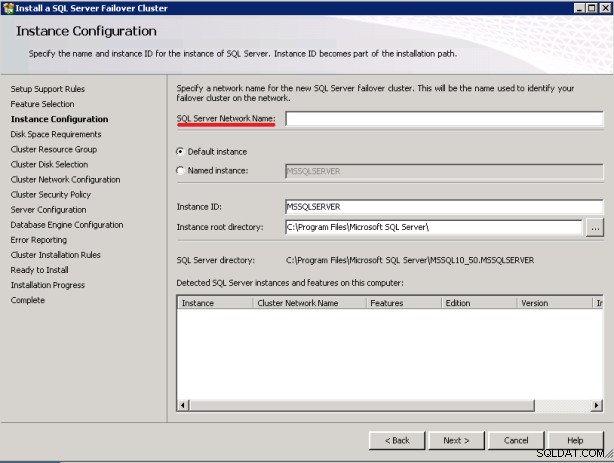
10.[次へ]ボタンをクリックして続行します。
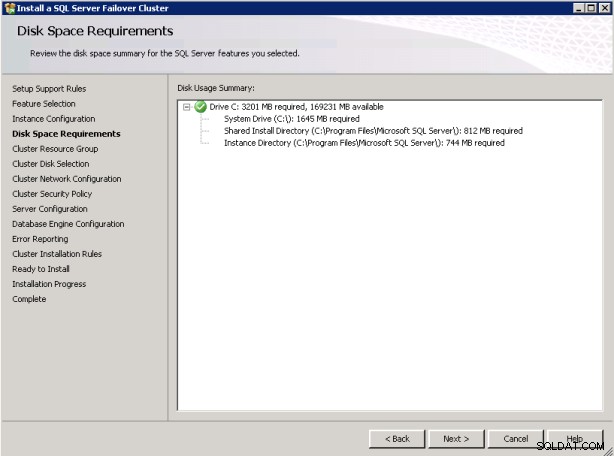
11.このステップでは、クラスターに必要なリソースグループを次のように選択します。
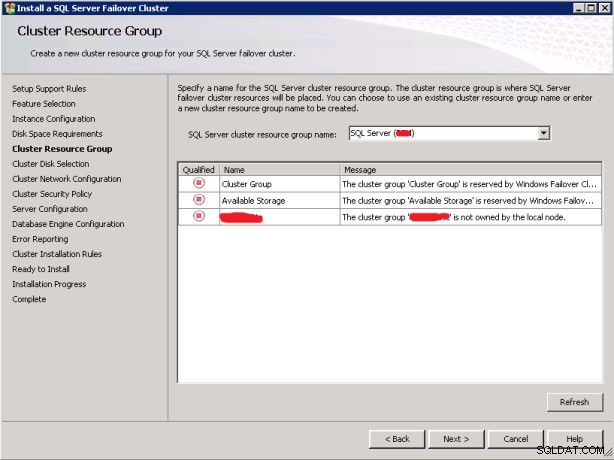
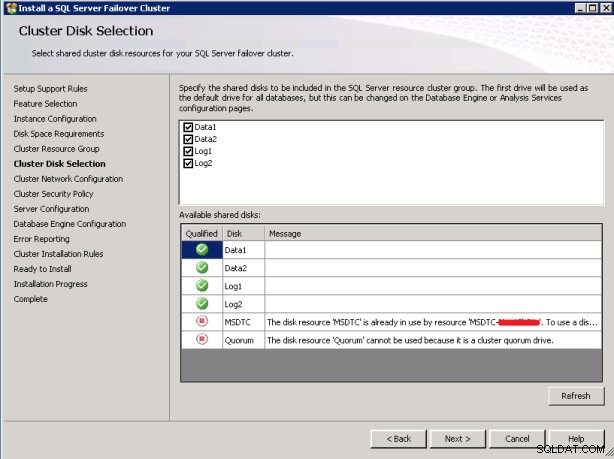
13.このステップでは、矢印で示されたアドレスフィールドに事前定義されたクラスターIPを入力します。これを行うには、[DHCP]タブをクリックしてチェックを外す必要があります。
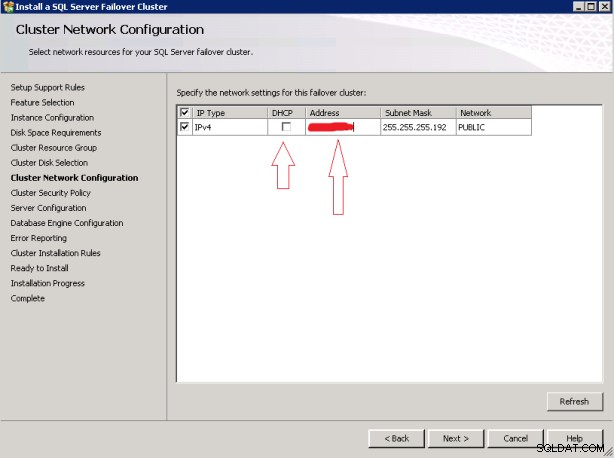
14.このステップでは、次のようにタブに触れずに次へ進みます。
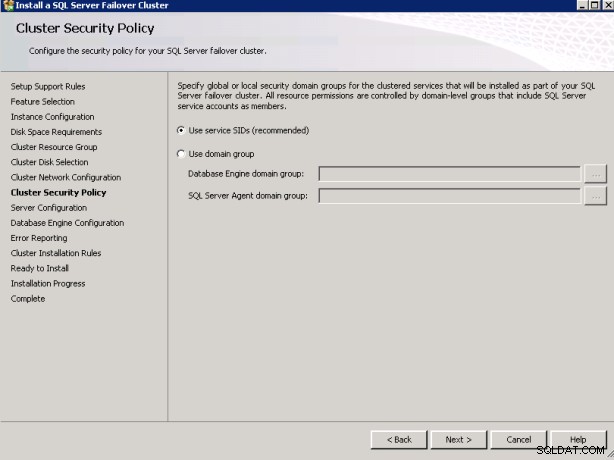
15.次の2つの手順では、データベースおよびその他のサービスを実行するためのアカウントとパスワードを入力します。このユーザーは、両方のサーバーに管理者がいるユーザーである必要があります。
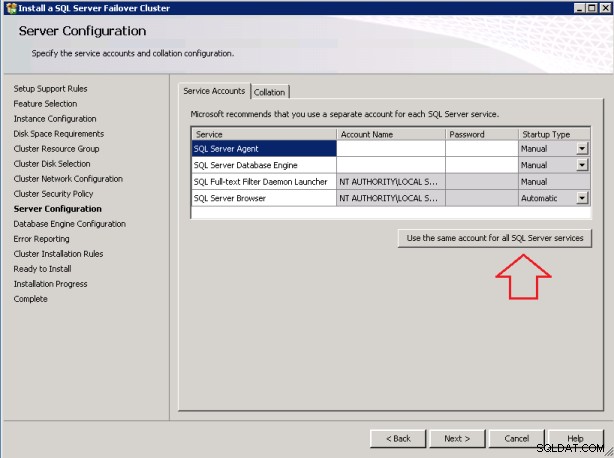
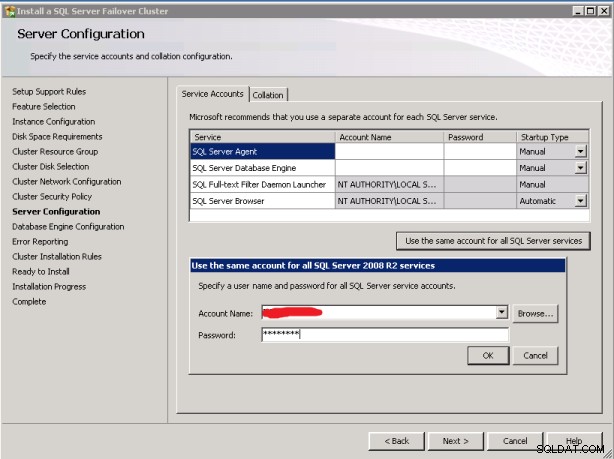
16.このステップでは、文字セットを入力します。アプリケーションソフトウェアに従って文字セットを作成する必要があります。

このステップでは、データベース管理者のユーザーまたはグループを指定しています。 [現在のユーザーを追加]ボタンをクリックして、自分を管理者として選択します。
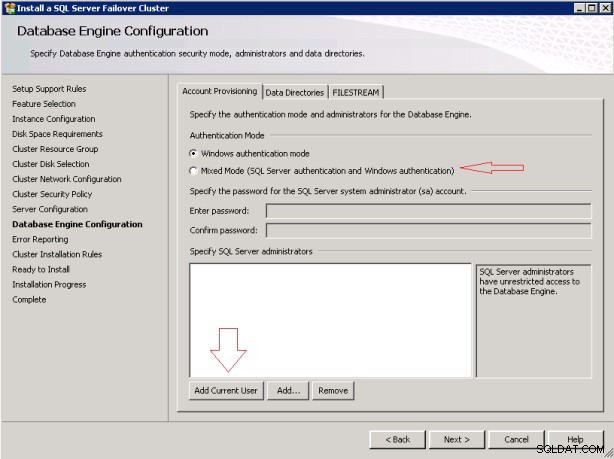
18.次の手順では、データベースのData、Log、Backup、およびTempデータディレクトリに入ります。異なるディスクでデータ、ログ、および一時データをホストすることは、I/Oトラフィックに適しています。これらのデータを別のディスクでホストする可能性がある場合も役立ちます。データ、ログ、および一時データを異なるディスクに配置できれば、パフォーマンスの面で多くのメリットが得られます。
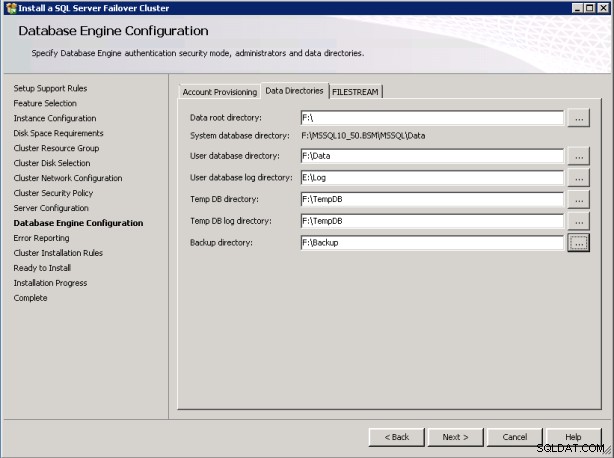
19.BuadımdaNextdeyipgeçiyoruz。 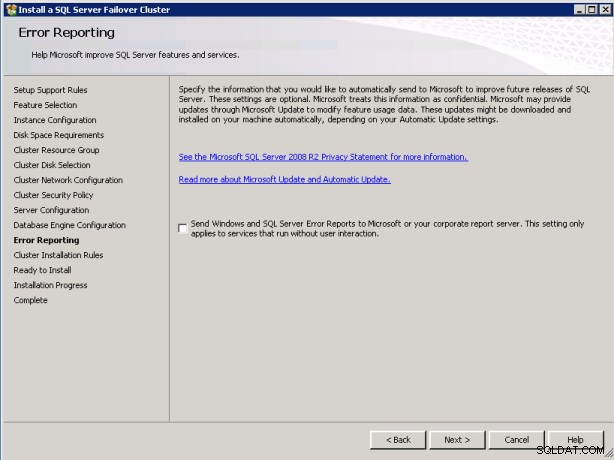
20.[次へ]ボタンをクリックして続行します。
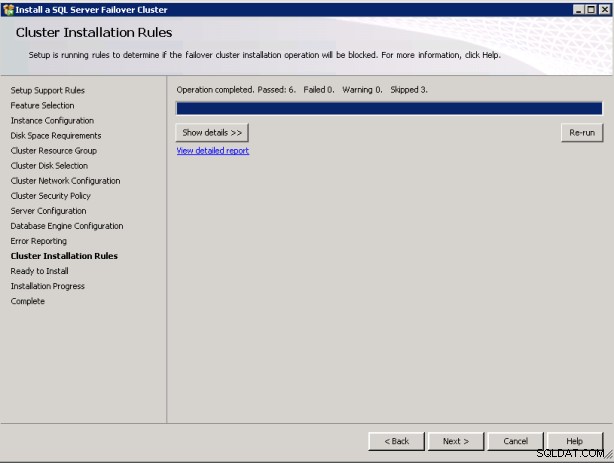
21.[インストール]ボタンをクリックして続行します。
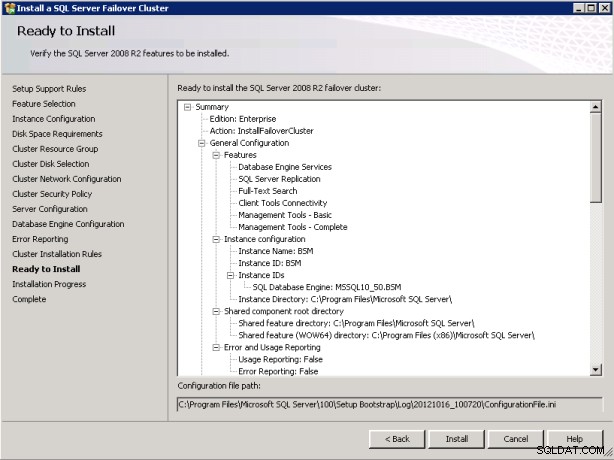
22.[次へ]ボタンをクリックして続行します。
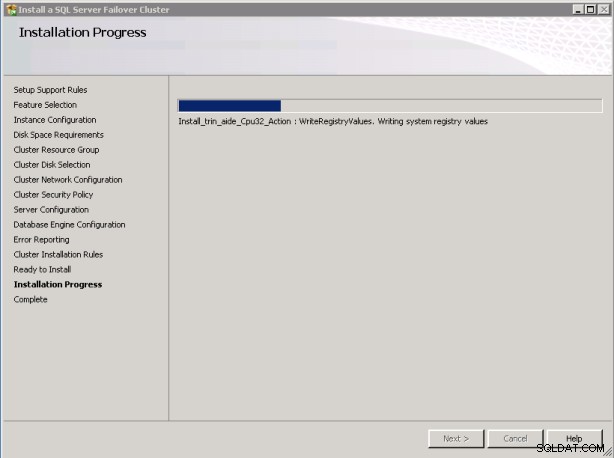
以下に示すように、インストールは正常に完了しました。 Windowsクラスタ側またはネットワーク側に迷惑がかかった場合、インストールを完了できなかったため、これらのパラメータが正しいことを確認する必要があります。